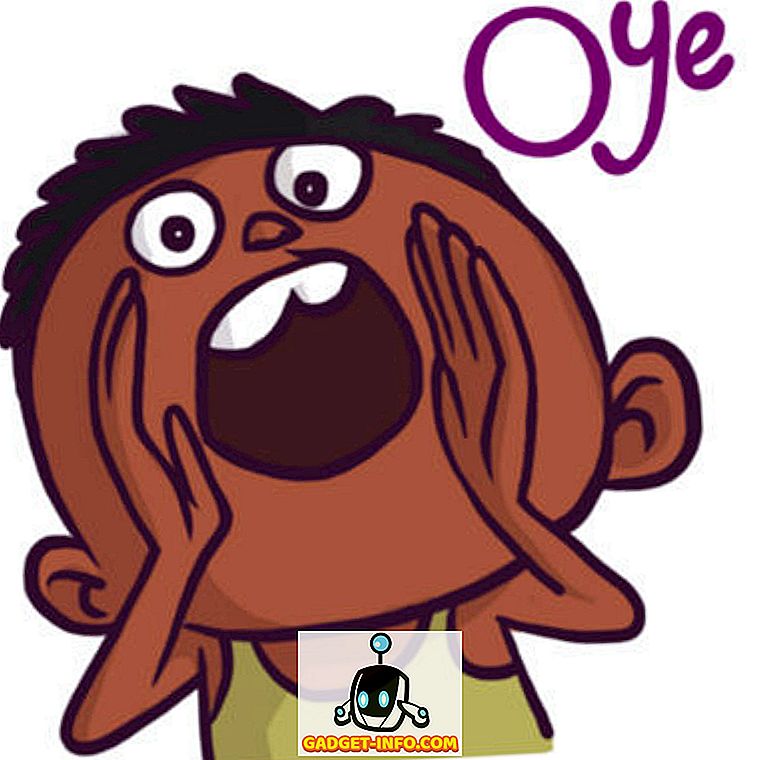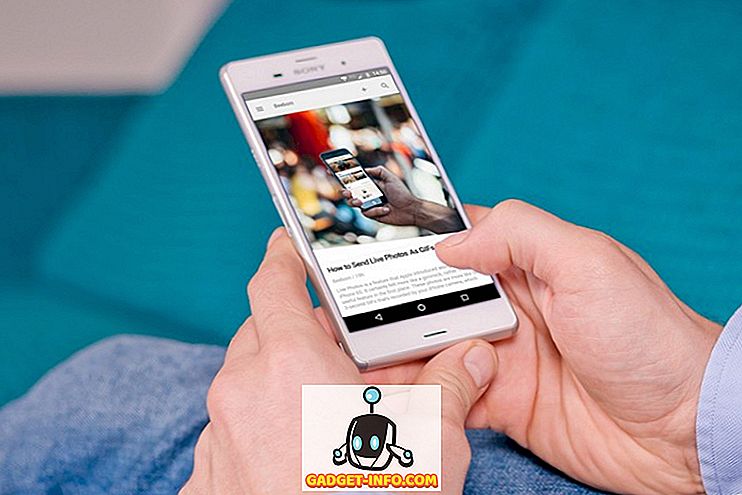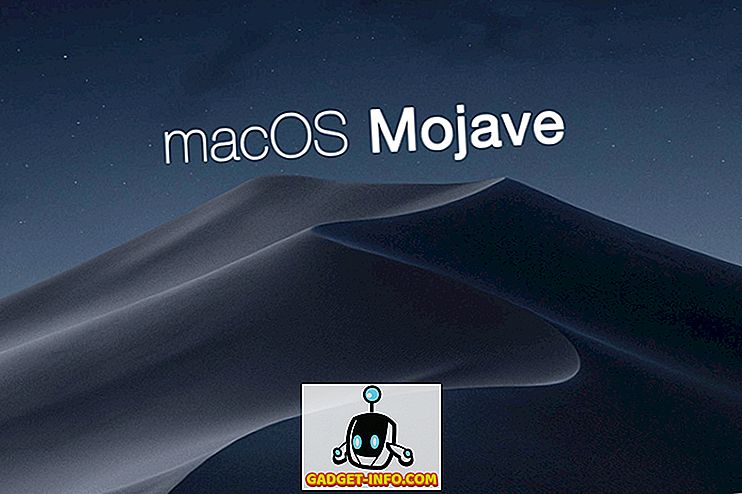Kui nutitelefonide kasutamisel saab peaaegu igaühe närvi, siis peab see olema ekraani pööramine. Kuigi asjad on alates eelmistest aastatest paranenud, kui ekraani pööramist ei olnud võimalik välja lülitada, ei ole see nii paindlik, kui tahame seda. Kas soovite kasutada konkreetset rakendust maastiku režiimis, samas kui mõnda muud rakendust ainult portree režiimis? Noh, kahjuks ei ole seda võimalik teha. Hea uudis on aga see, et on võimalus!
Seal on mõned rakendused, mis võimaldavad teil kogu liidese ekraanil orienteerimisrežiimi sundida, kuid meile meeldib kõige rohkem Ultimate Rotation Control, sest see võimaldab eelnevalt määrata konkreetsete rakenduste ekraani orientatsiooni. Niisiis, kui olete alati tahtnud juhtida ekraani pööramist erinevates Android-rakendustes, siis saate seda teha:
Luba rakenduse Ultimate Rotation Control rakendamine
- Esiteks peate rakenduse Ultimate Rotation Control rakenduse Play Store installima. Rakendus on saadaval tasuta 7-päevase prooviversiooni jaoks, mille järel peate ostma litsentsi võtme ($ 2, 99).
- Rakenduse esmakordsel avamisel peate selle juurdepääsu juurdepääsetavuse seadetes lubama.

- Kui see on tehtud, avaneb rakendus ja näete palju võimalusi. Rakenduse pöörlemisseadete sisselülitamiseks saate lülitit vahetada üleval paremal.

Määrake orientatsioon globaalselt
Rakenduses on esimene valik „Globaalne pöörlemine”, mis võimaldab seada ekraani orientatsiooni kogu liideses. Siin on rakenduse jaoks saadaval erinevad ekraani suuna valikud:
- Automaatne : tavaline ekraani pööramisvalik, mis läheb koos Androidi eelistustega.
- Sunnitud automaatne : see võimaldas automaatrežiimi kogu ulatuses ja sunnib teisi rakendusi seda järgima isegi siis, kui neil on oma eelistus.
- Sunnitud 3/4 automaatne : automaatrežiim ainult portree-, maastiku- ja pööratud maastikurežiimidega (ainult nutitelefonidele)
- Lukusta praegune : Nagu nimigi ütleb, lukustab ekraan praeguse suuna.
- Auto Portrait (Automaatne portree) : lülitub automaatselt portree asemel tagasi.
- Portree : lukustub portree režiimi.
- Pöörd portree : lukustab ekraani tagurpidi.
- Auto Landscape (automaatne maastik) : lülitub automaatselt ümber maastiku- ja pöördmaastiku vahel.
- Pööratud maastik : lukustab ekraani vastupidises maastikus.

Määrake teatud rakenduste ekraani suund
Nagu me mainisime, võimaldab Ultimate Rotation Control erinevate rakenduste jaoks määrata erineva ekraani orientatsiooni. Rakenduses leiad rakenduse jaotise, siin puudutage „Per rakenduse seadeid“ ja näete kõigi installitud rakenduste loendit. Seejärel saate puudutada rakendust ja valida ülalmainitud valikutest ekraani orientatsiooni . See ongi ja kui see on tehtud, avaneb rakendus alati valitud ekraani orientatsioonis.

Määra pöörlemine erijuhtudel
Rakendus võimaldab teil valida lukustusekraani ekraani orientatsiooni ja olukordades, kus seade on dokitud, on klaviatuur ühendatud, kui kõrvaklapid on ühendatud ja kui seade laaditakse .

Peale selle saate valida, kas kuvatakse teavitusmenüü, mis võimaldab teil muuta ekraani pööramise sätteid liikvel. Samuti saate valida, kuidas näha röstsaadetusi, kui rakendus lülitab ekraanisuunad. Lisaks toob rakendus ka vidinaid, mis võimaldavad teil asju avakuva ekraanilt juhtida.

Nüüd kontrollige ekraani pööramist vastavalt oma valikule
Nagu olete märganud, on Universal Rotation Controli rakendus üsna lihtne ja väga lihtne kasutada. Meie kasutuses töötas app nagu võlu. Kui aga otsite tasuta alternatiive, saate vaadata ka teisi pöörlemiskontrolli rakendusi nagu Rotation - Orientation Manager, Rotation Control ja Rotation Manager.
Meie sõnul on Universal Rotation Control aga partii parim ja raha väärt. Õnneks võite vaadata oma 7-päevast tasuta prooviversiooni, et teha oma meelt. Nii, proovige app ja andke meile teada, mida sa arvad. Heli on allpool toodud kommentaaride jaotises.